چگونه جلوی ذخیره شدن عکسهای واتساپ را در آیفون و اندروید بگیریم؟

اگر عضو چندین گروه واتساپ هستید، به احتمال زیاد هر روز صدها عکس و ویدیو را از آنها دریافت خواهید کرد. همچنین اگر بارگیری خودکار رسانه (تصاویر و ویدیوها) را فعال کرده باشید، در مدت کوتاهی تمامی حافظهی تلفن همراه شما پر خواهد شد. به همین دلیل یکی از مشکلات بزرگ کاربران واتساپ ذخیره تعداد بالایی از تصاویر در حافظهی داخلی موبایل است. در همین مرحله است که جلوگیری از ذخیرهی عکسهای واتساپ در آیفون و اندروید اهمیت پیدا میکند.
خوشبختانه شما میتوانید از ذخیرهی خودکار عکسها و ویدیوهای واتساپ در آیفون و اندروید جلوگیری کنید. در همین رابطه تلاش کردهایم تا چند راه کوتاه و مفید را به شما آموزش دهیم. در واقع هدف این مقاله دیجیکالا مگ آموزش چندین راه مختلف برای جلوگیری از ذخیره عکسهای واتساپ در آیفون و اندروید است. پس اگر شما هم به این موضوع اهمیت میدهید، ما را تا انتهای این مطلب جذاب و هیجانانگیز همراهی کنید.
1) جلوگیری از ذخیره عکسهای واتساپ در آیفون
در این مطلب ابتدا به شما نشان خواهیم داد که چگونه دانلود خودکار تصاویر را در آیفون غیرفعال کنید. این روش تأثیر زیادی روی مصرف اینترنت شما دارد و در عین حال به شما برای جلوگیری از ذخیرهی تصاویر کمک میکند. برای ایجاد تغییرات از منوی تنظیمات واتساپ مراحل زیر را دنبال کنید. این مراحل عبارتند از:
قدم اول: واتساپ را در آیفون باز کنید و به تنظیمات بروید.
قدم دوم: Storage and Data را انتخاب کنید.

قدم سوم: در این بخش شما گزینه Media auto-download را خواهید دید.
قدم چهارم: به تمامی بخشهای Photos و Audio و Video و Documents بروید. سپس دانلود خودکار را برای تمامی موارد غیرفعال کنید.
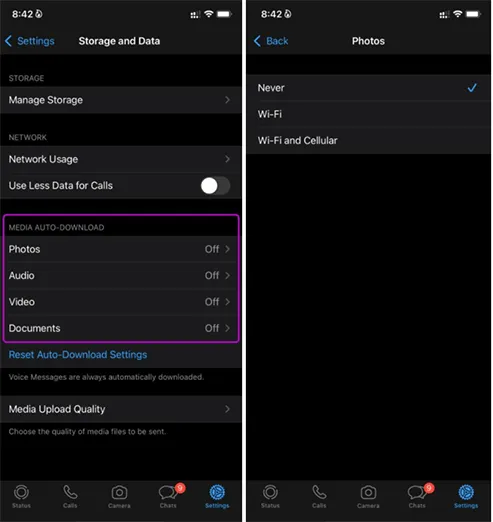
شما همچنین میتوانید بارگیری خودکار تصاویر و ویدیوها را با Wi-Fi فعال کنید، اما دقت کنید که به هیچ وجه گزینه Wi-Fi و Cellular را انتخاب نکنید.
2) گزینه Save to Camera Roll را غیرفعال کنید
در مرحلهی قبل شما دانلود خودکار تصاویر و ویدیوها را در واتساپ برای آیفون غیرفعال کردهاید. با این حال هر زمان که بخواهید یک عکس یا ویدیو را در واتساپ دانلود کنید، برنامه به طور خودکار آنها را در بخش گالری آیفون شما ذخیره میکند. اگر آپلود iCloud را در آیفون خود فعال کرده باشید، در نهایت شاهد آپلود شدن آن عکسها و ویدیوهای غیرضروری از واتساپ در سرورهای iCloud نیز خواهید بود. پس برای غیرفعال کردن گزینه Save to Camera Roll مراحل زیر را به ترتیب طی کنید. این مراحل عبارتند از:
قدم اول: واتساپ را در آیفون خود باز کنید.
قدم دوم: به بخش تنظیمات بروید.
قدم سوم: Chats را انتخاب نمایید.
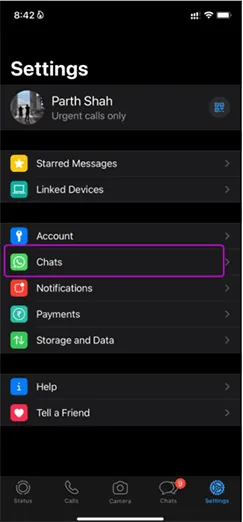
قدم چهارم: گزینه Save to Camera Roll را غیرفعال کنید.
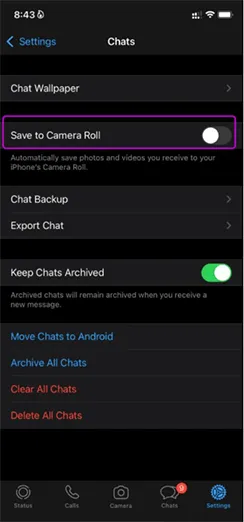
اکنون که مراحل بالا را دنبال کردید، وضعیت فعلی اکانت واتساپ شما به شکل زیر خواهد بود. دقت کنید که همچنان تصاویر و ویدیوهای جدید را در چتهای شخصی و گروههای واتساپ دریافت خواهید کرد. شما میتوانید برای دانلود هر عکس یا ویدویی همانند تصویر زیر عمل کنید. پس اگر میخواهید آن عکس یا ویدیوی خاص را در برنامه Photos ذخیره کنید، روی عکس ضربه بزنید و پیشنمایش را باز کنید.
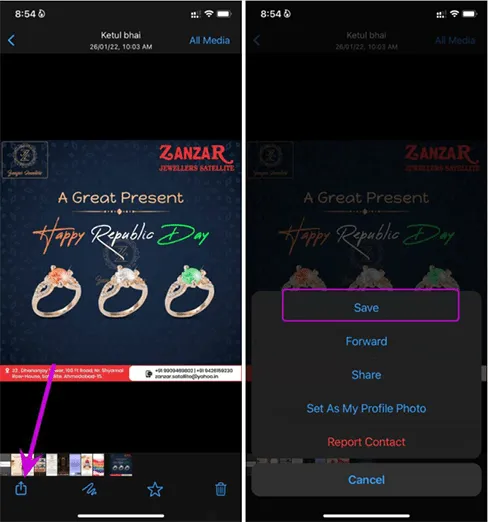
حال روی نماد اشتراکگذاری در پایین ضربه بزنید تا گزینههای متعددی مانند Save و Forward و Share و Set as Profile Photo را مشاهده کنید. گزینه Save را بزنید و تصاویر را در گالری ذخیره نمایید. به این ترتیب فقط فایلهای انتخابی را ذخیره میکنید و حافظه تلفن همراه خود را با رسانههای نامربوط اشغال نمیکنید.
3) ذخیرهی تصاویر را در واتساپ اندروید متوقف کنید
واتساپ برای اندروید سیستم متفاوتی در مقایسه با نسخهی آیفون خود دارد. برای جلوگیری از ذخیرهی عکسها و ویدیوهای واتساپ در اندروید، مراحل زیر را دنبال کنید. این مراحل عبارتند از:
قدم اول: واتساپ را در اندروید باز کنید و روی منوی سه نقطه در بالا ضربه بزنید.
قدم دوم: به بخش تنظیمات بروید و گزینه Storage and Data را باز کنید.
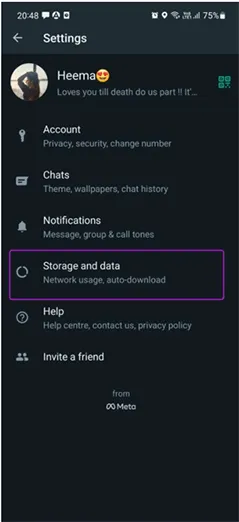
قدم سوم: از بخش Media auto-download گزینه When using mobile data را انتخاب کنید و تیک همه موارد بعدی را بردارید. به همین سادگی!
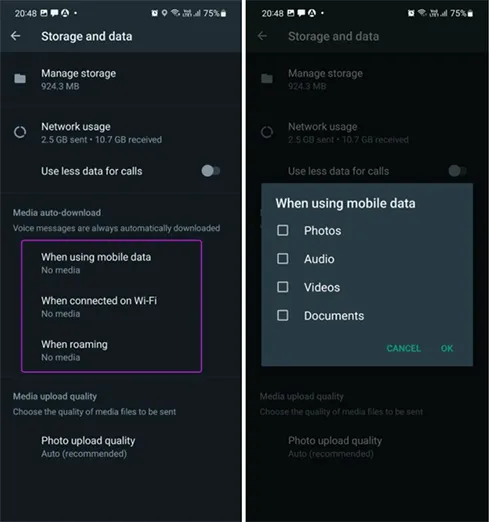
4) دانلود تصاویر در گالری اندروید را غیرفعال کنید
مشابه همان کاری که در آیفون انجام دادیم، در گالری گوشی شما نیز یک گزینه برای غیرفعال کردن ذخیره تصاویر دانلود شده وجود دارد. برای استفاده از این گزینه، مراحل زیر را طی کنید. این مراحل عبارتند از:
قدم اول: واتساپ را در اندروید باز کنید و به بخش تنظیمات بروید.
قدم دوم: Chats را انتخاب کنید.
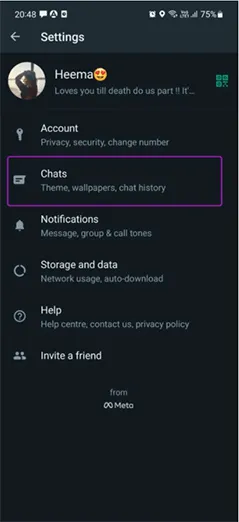
قدم سوم: گزینه Media visibility را غیرفعال نمایید.

از این پس هیچ تصویری از مکالمه یا گروه واتساپ شما خارج نخواهد شد. همچنین شما باید عکس یا ویدیو را به صورت دستی در گالری گوشی ذخیره کنید. برای انجام این کار مراحل زیر را طی کنید. این مراحل عبارتند از:
مرحله اول: روی عکس یا ویدیویی که باید در واتساپ ببینید، ضربه بزنید.
مرحله دوم: پیشنمایش عکس یا ویدیو را باز کنید.
مرحله سوم: منوی سه نقطه را در بالا انتخاب کرده و به سراغ گزینه Save بروید.
مرحله چهارم: حال شما تصویر انتخابی را در گالری گوشی خود ذخیره میکنید. به همین راحتی!
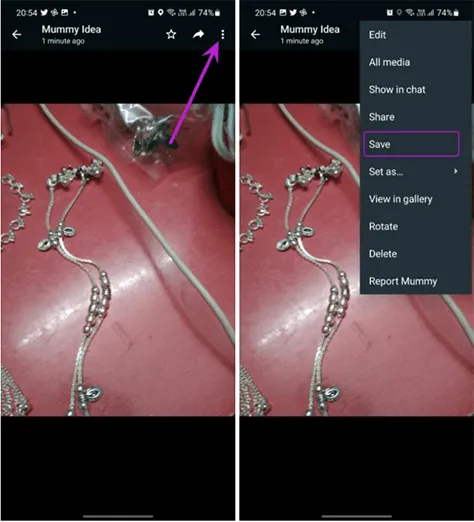
5) مدیریت ذخیرهسازی تصاویر در واتساپ
در مراحل قبل شما با موفقیت از ذخیره انواع فایلهای رسانهای توسط واتساپ در تلفن همراه اندرویدی و یا آیفون خود جلوگیری کردهاید. حال موضوع مهم بعدی، فایلهایی است که دانلود کردهاید و روی واتساپ دستگاه شما ذخیره شدهاند. برای مشاهده و یا حذف آنها باید مراحلی را طی کنید که عبارتند از:
قدم اول: واتساپ را باز کنید و به بخش تنظیمات بروید.
قدم دوم: منوی Storage and Data را انتخاب نمایید.
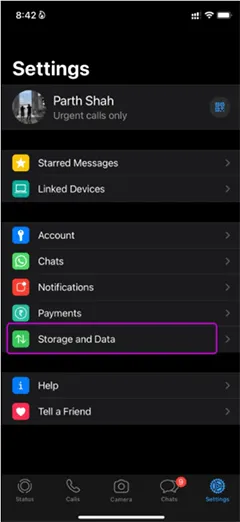
قدم سوم: روی Manage Storage ضربه بزنید.
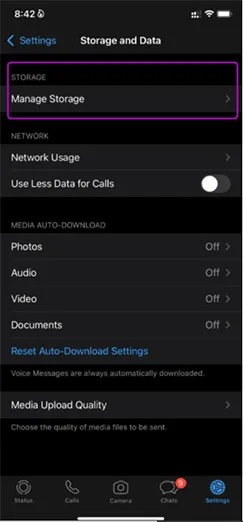
قدم چهارم: از منوی زیر یک تفکیک کامل از رسانههای دانلود شده توسط واتساپ را مشاهده خواهید کرد. روی فایل رسانههای بزرگتر از 5 مگابایت ضربه بزنید و آنها را از تلفن همراه خود حذف کنید.
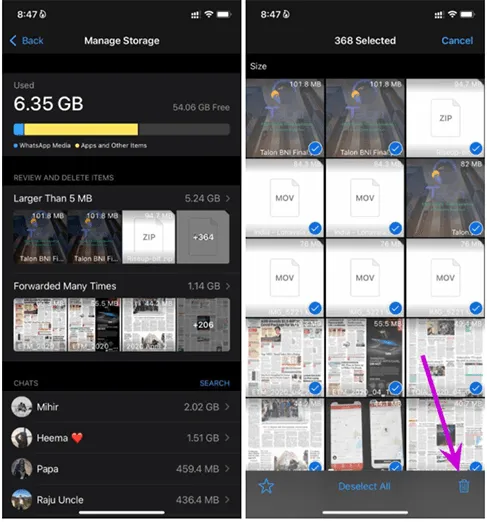
جمعبندی
شما با انجام مراحل بالا به راحتی میتوانید رسانههای دانلودی از واتساپ را مدیریت کنید. تنظیمات پیشفرض واتساپ به صورت خودکار عکسها و ویدیوها و گیفهای دریافتی را دانلود کرده و در حافظهی گوشی شما ذخیره میکند. در نتیجه با انجام این کار پهنای باند اینترنت و همچنین فضای ذخیرهسازی با ارزش گوشی شما را مصرف میکند. پس اگر مراقب نباشید، گالری تلفن همراه خود را با تعداد انبوهی از تصاویر ناکارآمد پر خواهید کرد.
آیا شما راه دیگری برای جلوگیری از ذخیره عکسهای واتساپ در آیفون و اندروید میشناسید؟ نظرات و پیشنهادات خود را با ما و دیگر کاربران دیجیکالا مگ به اشتراک بگذارید.
- چگونه اپلیکیشن واتساپ را روی ویندوز ۱۰ و ۱۱ نصب کنیم؟
- چگونه رمزگذاری سرتاسری را در بکاپ چتهای واتساپ فعال کنیم؟
- چگونه در واتساپ بدون ذخیره کردن شماره به کسی پیام بدهیم؟
منبع: GuidingTech

